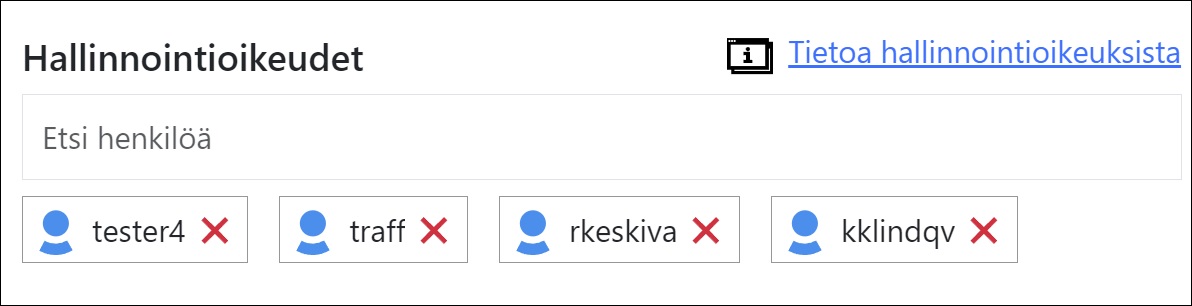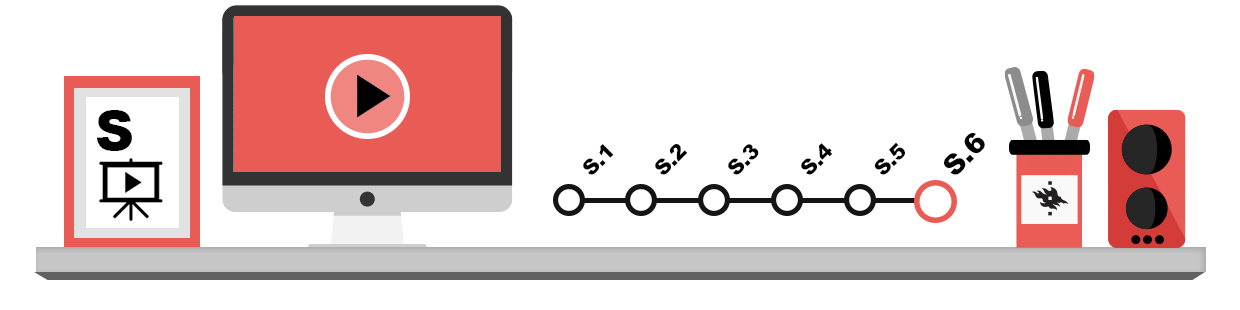
Videon julkaisuun on monta tapaa, ja jokaiselle videotehtävälle on yleensä annettu jokin palautuspaikka valmiiksi minne videosi pitäisi tallentaa. Kurssityönä tehtyjen videoiden näkyvyys on usein tarpeen rajata tietylle tietylle yleisölle – muut kurssilaiset, oma pienryhmä tai vain opettaja. Tämä julkaisun kohdentamismahdollisuus on tärkeä, koska arvioitavan opiskelutehtävän suorittamiseen ei ole ensinnäkään suotavaa vaatia kolmannen osapuolten palveluihin käyvien tunnusten luomispakkoa eikä toisekseen myöskään ole hyvä, että video julkaistaan palvelussa jossa se voi levitä koko maailman nähtäväksi mikäli tämä ei ole tarkoituksellista ja suostumuksellista.
Keskitymme tässä siis Helsingin yliopiston tukemiin julkaisupalveluihin jotka soveltuvat opintoihin liittyvien videoiden palauttamiseen.
Moodle – suoraan tiedostona tai linkitys muualta
Moodleen on mahdollista viedä/tehdä suoraan vain 50 Megatavun kokoisia tiedostoja, joten se ei pariminuuttisia lyhytvideoita pidemmille tuotoksille ole suoraan sopiva julkaisupaikka. Lisäksi tiedostojen vieminen Moodlen kurssialueille on usein rajoitettu opettajille. Erittäin lyhyitä, alle 50 Megatavun videoita voi kuitenkin lisätä suoraan esim. keskustelualueelle jos opettaja on luonut sellaisen esimerkiksi juuri hyvin pienten videoiden palautusta ja mahdollisesti samalla käytävää keskustelua ja vertaispalautetta varten.
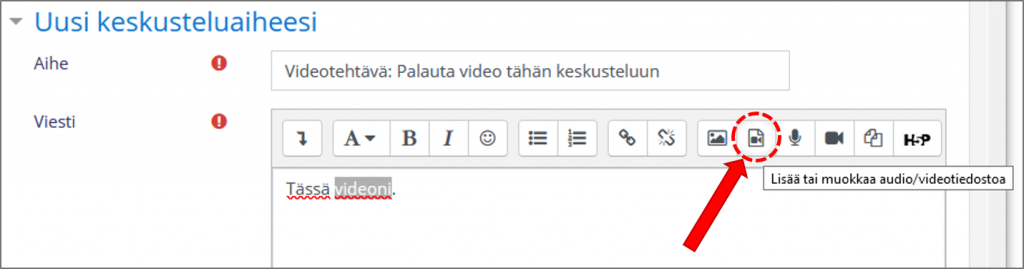
Moodlen tiedostorajoitusten vuoksi on yleensä kuitenkin käytäntönä viedä video johonkin videopalveluun, josta se sitten linkitetään haluttuun paikkaan katsottavaksi, kuten Moodleen.
Unitube-lataamo
Helsingin yliopistolla on oma videopalvelu Unitube, jonka yksi osa on Unitube-lataamopalvelu. Jokainen yliopistolainen voi julkaista videotiedostoja Unitube-lataamossa erilaisissa kokoelmissa. Unituben käyttöohjeet Helpdesk-sivulla.
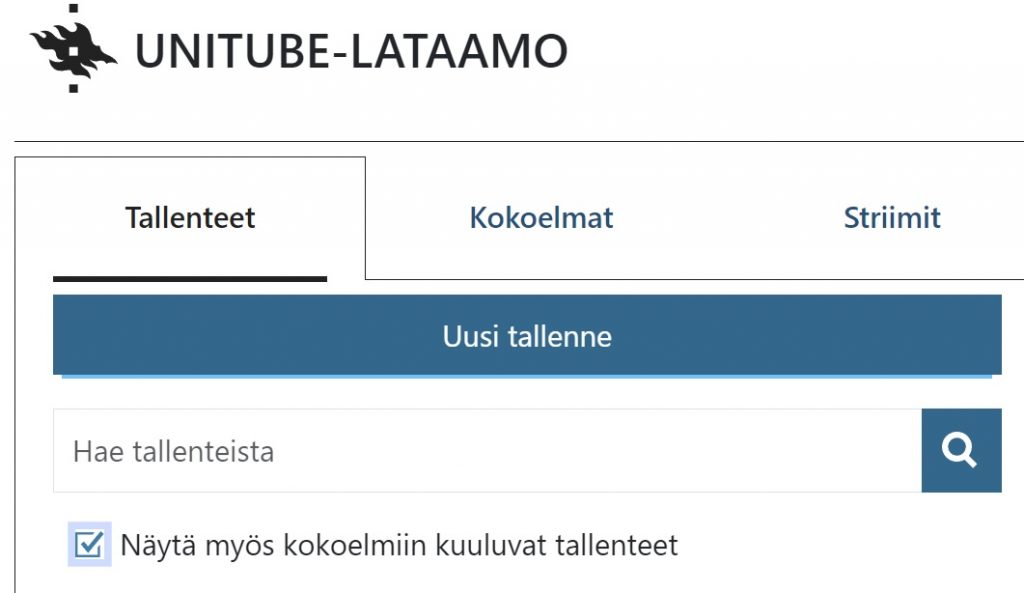
Voit lisätä muille yliopistolaisille oikeuksia videokokoelmaasi, jolloin he pääsevät lisäämään omia videoitaan sarjaan. Huomioi kuitenkin, että jos kokoelmalla on monta hallinnoijaa, voivat he kaikki muokata kyseiseen sarjaan vietyjen videoiden tietoja. Oikeuksia kanssa kannattaa siis jakaa, mutta niiden kanssa kannattaa olla tarkkana.
Huomaathan, että kaikilla Unitubeen viemilläsi tallenteilla on viimeinen voimassaolopäivä, jota voit halutessasi muuttaa Unitube-lataamossa.
Videokokoelmat voidaan pitää joko yksityisinä tai julkaista eri tavoin katsottaviksi. Julkaisuvaihtoehtoina ovat tällä hetkellä:
- ei-julkinen (= näkyy vain sinulle), oletuksena sarja on tässä tilassa
- Moodle-rajattu, eli vain tietyn Moodle-alueen sisällä voi katsoa sarjan videoita
- jaettu linkillä, jolloin videota voi jakaa linkillä tai upottaa muualle Unitube-lataamosta saatavien linkkien avulla
- jaettu julkisesti, eli videot näkyvät maailmanlaajuisesti Helsingin yliopiston verkkosivuilla ja hakukoneista, ja niitä voi myös linkittää tai upottaa eri verkkopalveluihin.
Jaettu linkillä -tapa on yleisesti ottaen helpoin jakaa videoitasi muille pelkän linkin avulla. Videosi eivät tällöin kuitenkaan näy Google-hakukoneelle julkisesti ja voit myös määritellä julkaisuajan minkä jälkeen video ei enää ole katseltavissa.
Thinglink
Thinglink on palvelu, jonne voit viedä kuvia ja videoita sekä linkittää ne yhteen ”kiertoajeluksi”. Voit myös lisätä kuviin erilaista sisältöä jota katsojat saavat klikkaamalla auki, kuten vaikkapa infotekstiä tai videoikkuna joka avautuu kun 360-asteen valokuvassa klikkaa haluamaasi kohtaan kuvaa laittamaasi merkkiä. Thinglinkillä voit siis tehdä käytännössä tehdä interaktiivisen, visuaalisen esittelyn mistä tahansa aiheesta.
Erityisesti jos olet kuvannut 360-videota tarjoaa Thinglink luovia mahdollisuuksia videoesityksellesi. Thinglink-palveluun voi viedä isojakin videoita. Voit myös rajata videon yleisön HY.n käyttäjätunnuksille tai, että video on katseltavissa niille jotka tietävät linkin siihen.
Löydät palvelun osoitteesta: thinglink.com.
Kuvallinen kirjautumisohje Thinglinkiin tässä (OneDrive-linkki).
OneDrive
Osana Office 365 -palvelua on kaikilla käytössään OneDrive-pilvitallennustila. Tänne voi viedä videotiedostoja, ja antaa niille käyttöoikeuksia joko linkin avulla tai sitten henkilöille suoraan. Pilvitallennustila on hyvä keino lähettää isoja tiedostoja ilman, että kenenkään oma sähköpostitila tukkeutuu jättimäisistä liitetiedostosta.
Kun lisäät videon OneDrive-palveluun, voi linkin videoon saava henkilö katsoa videon suoraan palvelussa OneDriveen sisäänrakennetulla soittimella. OneDrivessa voi nykyisin myös estää videon lataamisen omalle koneelle.
Funet Filesender
Opettaja saattaa haluta videon myös suoraan tiedostona, jotta voi itse viedä sen Unitubeen. Tällöin joudut palauttamaan sen jollain isojen tiedostojen lähettämiseen soveltuvalla palvelulla kuten OneDrive tai Funet Filesender.
Funet Filesender -ohjeet Helpdeskin sivulla tässä.
Muita vaihtoehtoja
Videojulkaisun jättiläiset YouTube ja Vimeo mahdollistavat myös ilmaisen julkaisun. Moni onkin ehkä jo käyttänyt näitä palveluja tottuneesti. Julkaiseminen näissä vaatii kuitenkin oman tilin ja on myös hyväksyttävä kyseisten palveluiden käyttöehdot, mikä ei kaikille sovi kaikissa tilanteissa niiden julkisuuden ja tietosuojakysymysten vuoksi.
YouTube-palvelussa voi yksityisemmin julkaista videonsa Unlisted-muodossa eli vain linkin tietävä henkilö näkee videon mutta se ei näy YouTuben haussa mitenkään. Vimeo-palvelussa tämä on maksullinen lisäominaisuus. Yleensä opiskeluun liittyvässä tehtävässä ei vaadita että joutuu käyttämään näitä palveluja, mutta muussa elämässä nämä videojulkaisukanavat ovat ylivoimaisesti helpoin tapa julkaista videoitaan, jopa automaattisen tekstityksen kera.